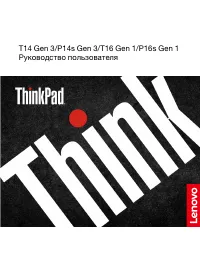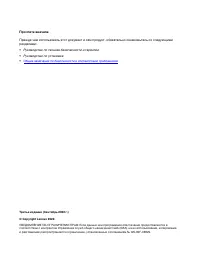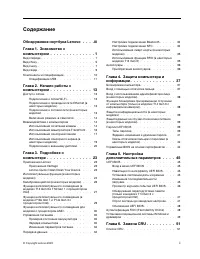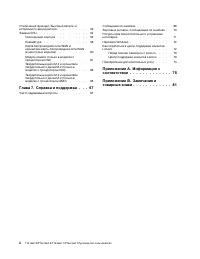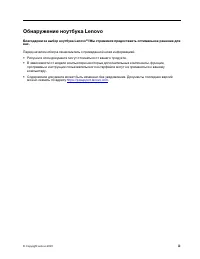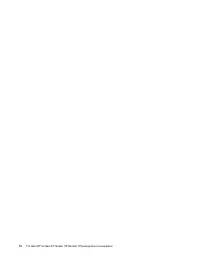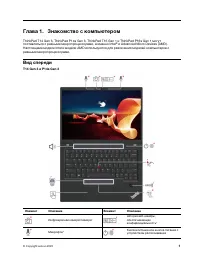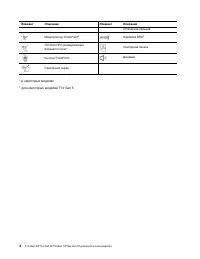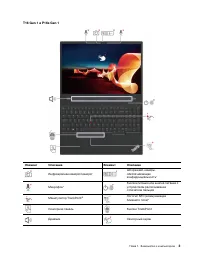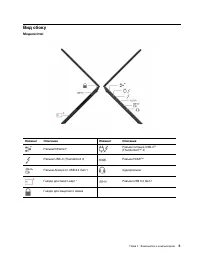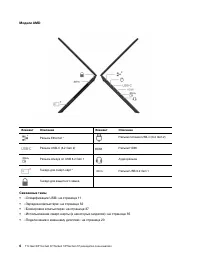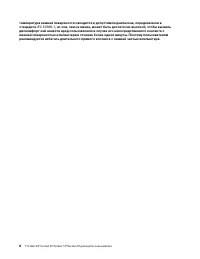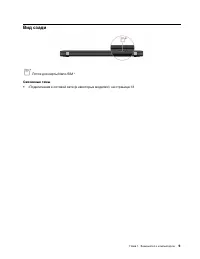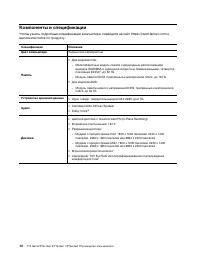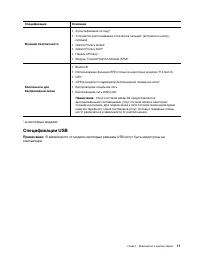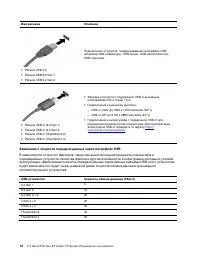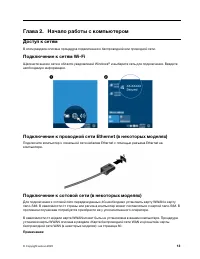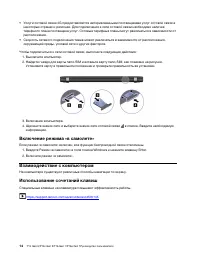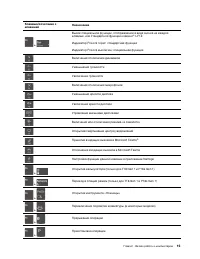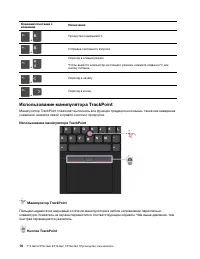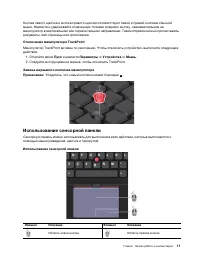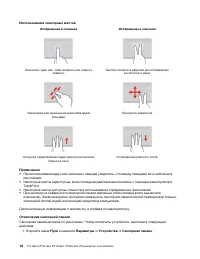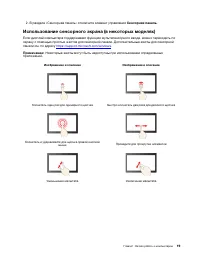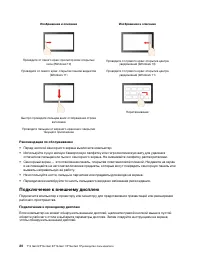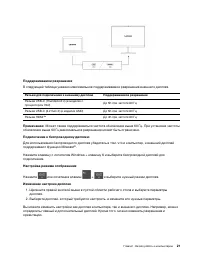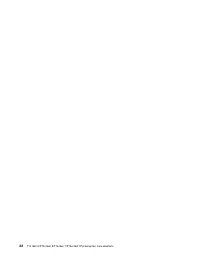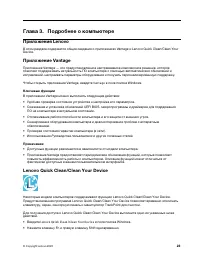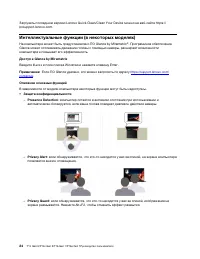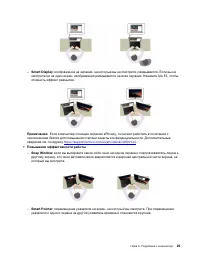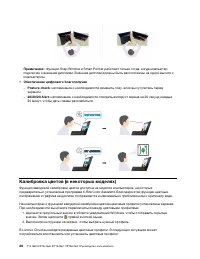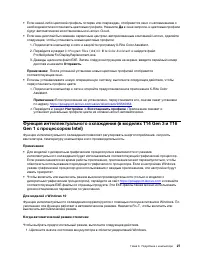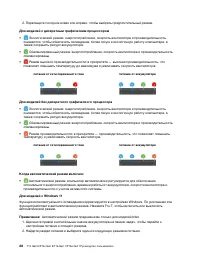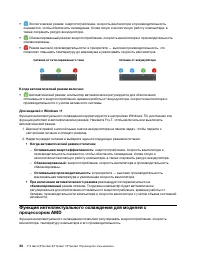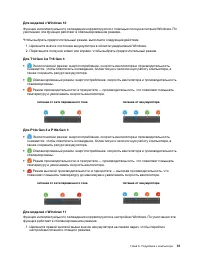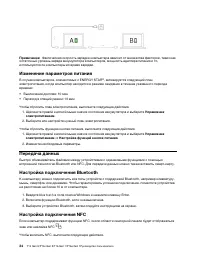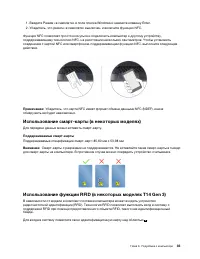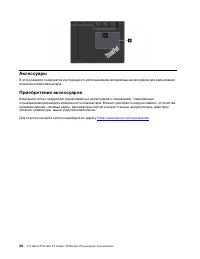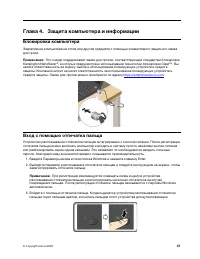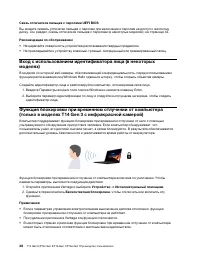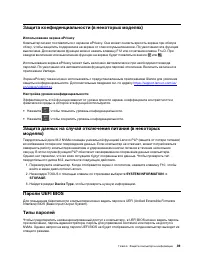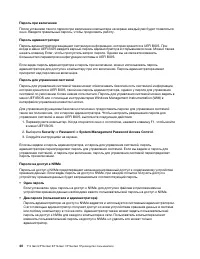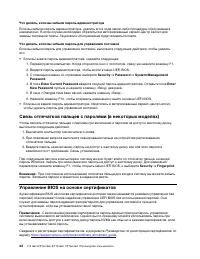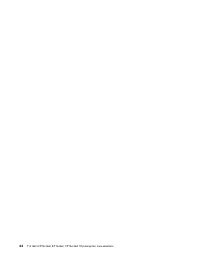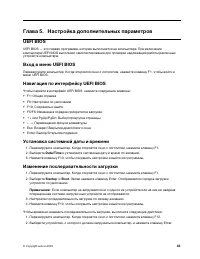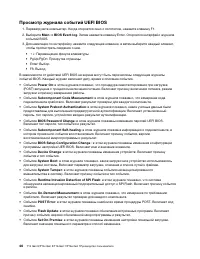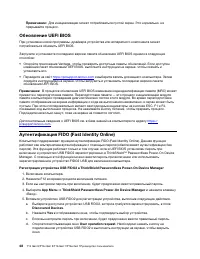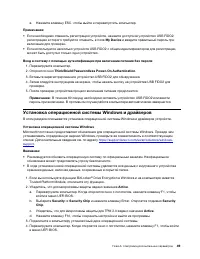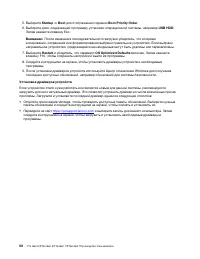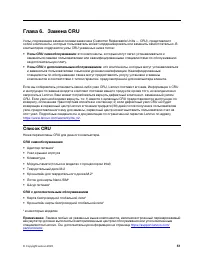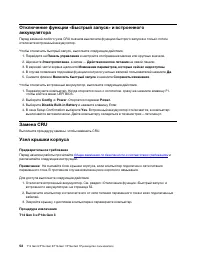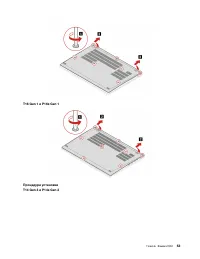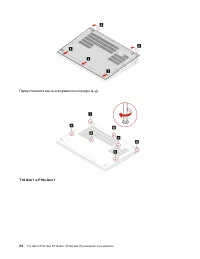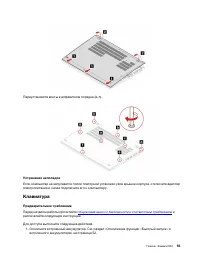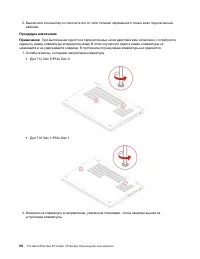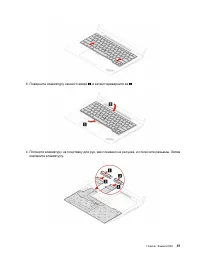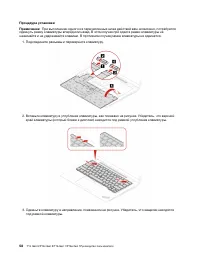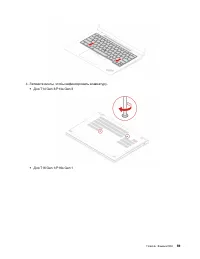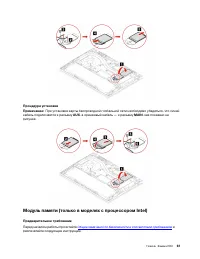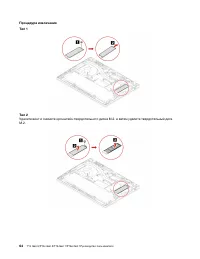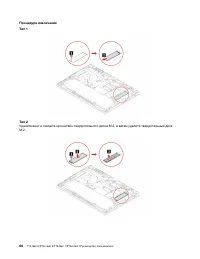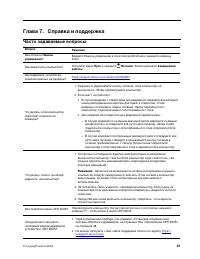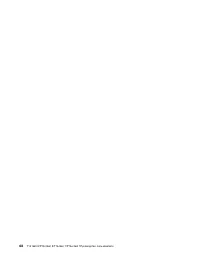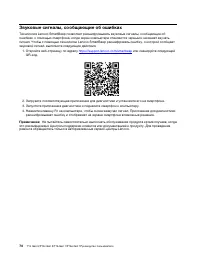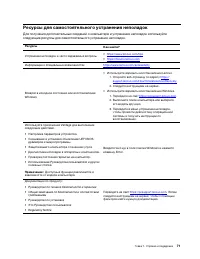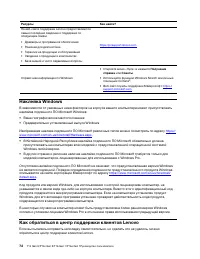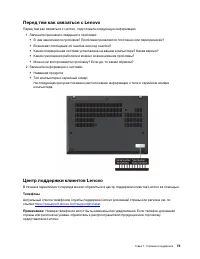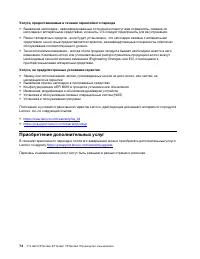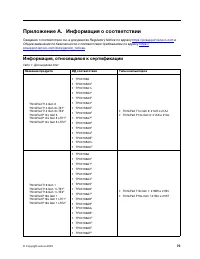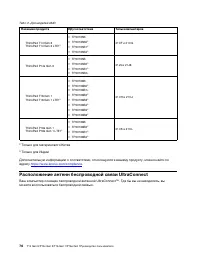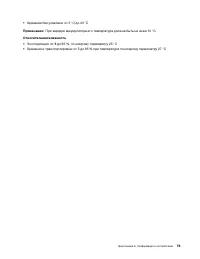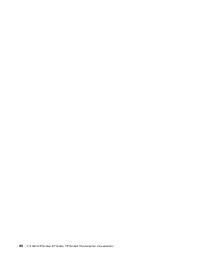Ноутбуки Lenovo T14 Gen 3 - инструкция пользователя по применению, эксплуатации и установке на русском языке. Мы надеемся, она поможет вам решить возникшие у вас вопросы при эксплуатации техники.
Если остались вопросы, задайте их в комментариях после инструкции.
"Загружаем инструкцию", означает, что нужно подождать пока файл загрузится и можно будет его читать онлайн. Некоторые инструкции очень большие и время их появления зависит от вашей скорости интернета.
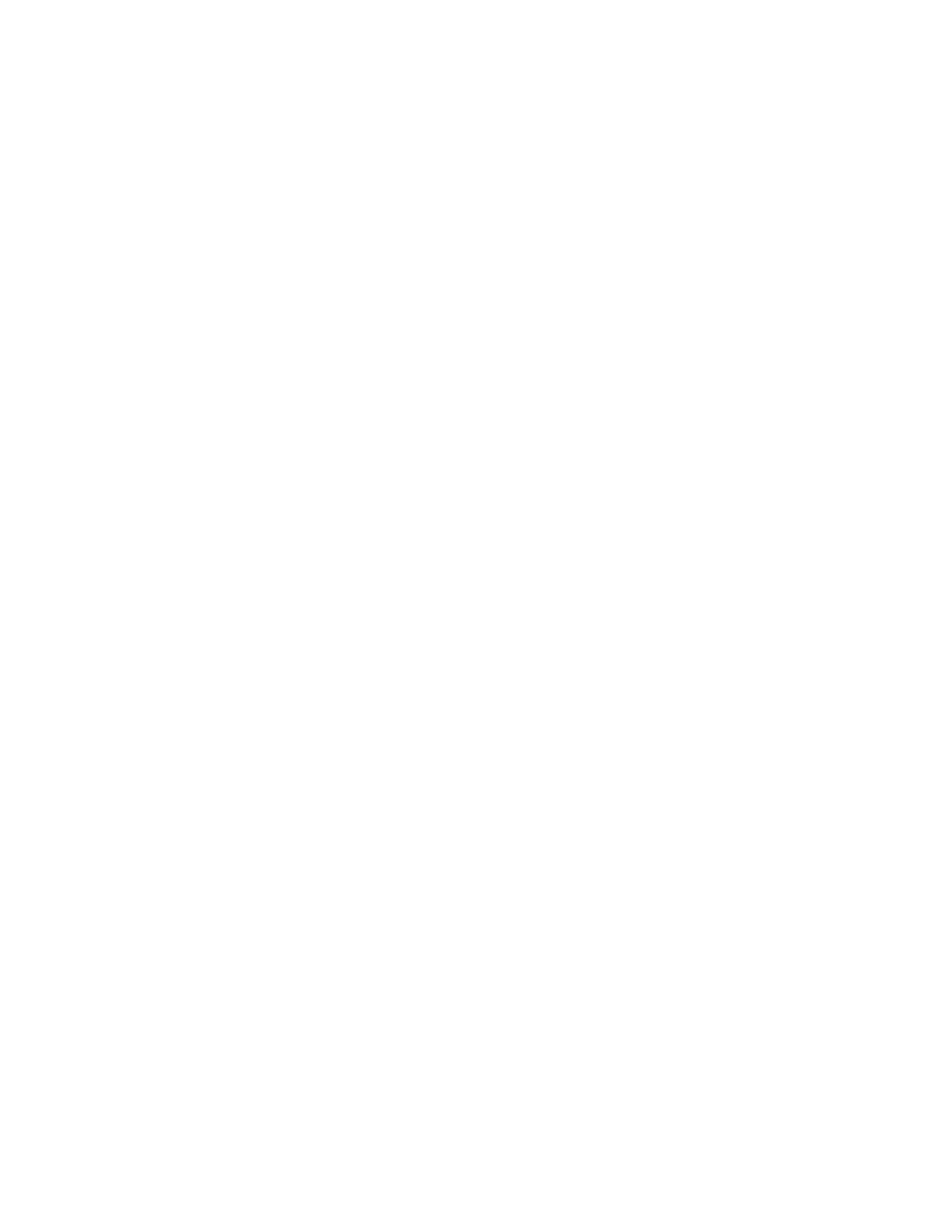
При появлении запроса на ввод пароля для доступа к NVMe нажмите клавишу F1, чтобы
переключиться между паролем администратора на доступ к NVMe и пользовательским паролем на
такой доступ.
Примечания:
В указанных ниже случаях пароль на доступ к NVMe недоступен.
• Если на компьютере установлены совместимое с Opal устройство хранения данных Trusted
Computing Group (TCG) и программа управления Opal TCG, и программа управления Opal TCG
включена.
• Устройство хранения данных eDrive установлено на компьютере, на котором предварительно
установлена операционная система Windows.
Задание, изменение и удаление пароля
Перед началом работы распечатайте эти инструкции.
1. Перезагрузите компьютер. Когда откроется окно с логотипом, нажмите клавишу F1, чтобы войти
в меню UEFI BIOS.
2. Выберите
Security
➙
Password
с помощью клавиш со стрелками.
3. Выберите тип пароля. Следуйте инструкциям на экране, чтобы задать, изменить или удалить
пароль.
Запишите все свои пароли и сохраните их в надежном месте. Если вы забудете какие-либо из своих
паролей, соответствующие операции по ремонту и обслуживанию устройства гарантией не
покрываются.
Что делать, если вы забыли пароль при включении
Если вы забыли пароль при включении, сделайте следующее, чтобы удалить его:
• Если вы знаете пароль администратора, сделайте следующее:
1. Перезагрузите компьютер. Когда откроется окно с логотипом, сразу же нажмите клавишу F1.
2. Введите пароль администратора, чтобы войти в меню UEFI BIOS.
3. Выберите
Security
➙
Password
➙
Power-On Password
с помощью клавиш со стрелками.
4. В поле
Enter Current Password
введите текущий пароль администратора. Оставьте поле
Enter
New Password
пустым и нажмите клавишу «Ввод» два раза.
5. В окне «Changes have been saved» нажмите клавишу «Ввод».
6. Нажмите клавишу F10, чтобы сохранить изменения и выйти из меню UEFI BIOS.
• Если вы не установили пароль администратора, обратитесь в авторизованный сервис-центр
Lenovo, чтобы удалить пароль при включении.
Что делать, если вы забыли пароль на доступ к NVMe
Если вы забыли пароль на доступ к NVMe (при использовании одного пароля) или оба пароля на такой
доступ — пароль пользователя и пароль администратора (при использовании двух паролей), —
Lenovo не сможет изменить эти пароли или восстановить информацию на устройстве хранения
данных. Для замены устройства хранения данных можно обратиться в авторизованный сервис-центр
Lenovo. За детали и обслуживание будет взиматься плата. Если устройство хранения данных
является узлом CRU (подлежащим замене силами пользователя), вы можете обратиться в Lenovo для
приобретения нового устройства хранения данных и самостоятельной замены старого устройства.
Чтобы проверить, является ли устройство хранения узлом CRU, и узнать, как производится его
замена, см. раздел Глава 6 «Замена CRU» на странице 51.
Глава 4. Защита компьютера и информации
41
Содержание
- 3 Содержание
- 4 ii
- 5 Обнаружение ноутбука Lenovo; Благодарим за выбор ноутбука Lenovo; iii
- 7 Глава 1. Знакомство с компьютером; Вид спереди
- 11 Вид сбоку; Модели Intel
- 12 Модели AMD; Связанные темы
- 13 Вид снизу; Отверстие для аварийной перезагрузки
- 16 Компоненты и спецификации
- 17 Спецификации USB
- 18 Заявление о скорости передачи данных через интерфейс USB
- 19 Глава 2. Начало работы с компьютером; Доступ к сетям; Подключение к проводной сети Ethernet (в некоторых моделях)
- 20 Включение режима «в самолете»; Взаимодействие с компьютером; Использование сочетаний клавиш
- 22 Использование манипулятора TrackPoint
- 23 Использование сенсорной панели
- 25 Сенсорная панель; Использование сенсорного экрана (в некоторых моделях)
- 26 Рекомендации по обслуживанию; Подключение к внешнему дисплею; Подключение к проводному дисплею
- 27 Поддерживаемое разрешение; Подключение к беспроводному дисплею; Изменение настроек дисплея
- 29 Глава 3. Подробнее о компьютере; Ключевые функции
- 30 Интеллектуальные функции (в некоторых моделях)
- 34 Для моделей с дискретным графическим процессором; Для моделей без дискретного графического процессора; Когда автоматический режим включен:
- 37 Для моделей с Windows 10; Для моделей с Windows 11
- 40 Изменение параметров питания; Управление; Передача данных; Настройка подключения NFC
- 41 Поддерживаемые смарт-карты; Использование функции RFID (в некоторых моделях T14 Gen 3)
- 43 Глава 4. Защита компьютера и информации; Блокировка компьютера; Вход с помощью отпечатка пальца
- 44 Устройство
- 45 Защита конфиденциальности (в некоторых моделях); Использование экрана ePrivacy; Пароли UEFI BIOS
- 47 Задание, изменение и удаление пароля
- 51 Глава 5. Настройка дополнительных параметров; UEFI BIOS; Startup
- 52 Просмотр журнала событий UEFI BIOS
- 53 Сброс системы до заводских настроек
- 54 App Menu
- 55 Установка операционной системы Windows и драйверов
- 57 Список CRU; CRU самообслуживания
- 61 Устранение неполадок; Клавиатура; Предварительное требование
- 62 Процедура извлечения
- 67 AUX; MAIN; Модуль памяти (только в моделях с процессором Intel)
- 73 Глава 7. Справка и поддержка; Часто задаваемые вопросы
- 75 Сообщения об ошибках
- 76 Звуковые сигналы, сообщающие об ошибках
- 77 Ресурсы для самостоятельного устранения неполадок
- 78 Наклейка Windows; Как обратиться в центр поддержки клиентов Lenovo
- 79 Телефоны
- 80 Приобретение дополнительных услуг
- 81 Приложение A. Информация о соответствии; Информация, относящаяся к сертификации
- 82 Расположение антенн беспроводной связи UltraConnect
- 84 Условия эксплуатации; Температура
- 85 Относительная влажность
- 87 Приложение B. Замечания и товарные знаки; Замечания
- 88 Товарные знаки
Характеристики
Остались вопросы?Не нашли свой ответ в руководстве или возникли другие проблемы? Задайте свой вопрос в форме ниже с подробным описанием вашей ситуации, чтобы другие люди и специалисты смогли дать на него ответ. Если вы знаете как решить проблему другого человека, пожалуйста, подскажите ему :)